Kuruluş yönetimine genel bakış
Azure DevOps Services
Azure DevOps Services'deki bir kuruluşla aşağıdaki görevleri gerçekleştirebilirsiniz:
- İşbirliği: Bulut hizmetimizi kullanarak uygulama geliştirmek için ekip üyeleriyle birlikte çalışın.
- Planlama ve izleme: Çalışmanızı yönetin, kod hatalarını izleyin ve sorunları verimli bir şekilde giderin.
- Sürekli tümleştirme ve dağıtım kullanma: Geliştirme sürecinizi kolaylaştırmak için otomatik derlemeler ve dağıtımlar ayarlayın.
- Tümleştirme: Sorunsuz iş akışları için hizmet kancalarını kullanarak diğer hizmetlerle bağlantı kurun.
- Geliştirme: Azure DevOps'un özelliklerini genişletmek için diğer özelliklere ve uzantılara erişin.
- Düzenleme: Çalışmanızı verimli bir şekilde segmentlere ayırmak ve yönetmek için bir veya daha fazla proje oluşturun.
Bu özellikleri kullanarak geliştirme sürecinizi geliştirebilir ve ekibiniz içinde işbirliğini geliştirebilirsiniz.
Not
Yeni başlıyorsanız bkz . Kuruluşunuzu yönetmeye başlama. Şirket içi Azure DevOps Sunucusu'nu yönetme hakkında bilgi için bkz . Yönetim görevleri hızlı başvurusu.
Önkoşullar
Bir kuruluşu etkili bir şekilde yönetmek için aşağıdaki görevlerin tamamlandığından emin olun:
Organizasyon:
- Azure DevOps Services'da kuruluş yapınızı planlayın.
- Kuruluşunuzu oluşturun, ekip üyelerini davet edin ve onlara erişim verin.
Kuruluşunuza bağlanma
Kuruluşunuzu oluşturduktan sonra Xcode, Eclipse veya Visual Studio gibi araçlarla projelerinize bağlanabilir ve ardından projenize kod ekleyebilirsiniz.
Xcode, Git ve NuGet gibi bazı istemciler, Azure DevOps'a erişmek için temel kimlik bilgileri gerektirir. Bu istemcileri Azure DevOps'a bağlamak için
Kuruluşunuza erişimi yönetme
Kullanıcıları ekleyerek kuruluşunuza erişimi yönetin. Her kullanıcı için erişim düzeyleri ve izinleri olan özelliklerin ve görevlerin kullanımını yönetin.
Kullanıcılara tek tek erişim düzeyi ekleyebilir ve bu düzeye Doğrudan atama adı verilen bir erişim düzeyi atayabilirsiniz. Ayrıca bir veya daha fazla Grup kuralı ayarlayabilir ve kullanıcı gruplarına erişim düzeyleri ekleyip atayabilirsiniz.
Erişim, erişim düzeyi ve izinler
Azure DevOps'ta kullanıcı tabanınızı yönetirken aşağıdaki temel tanımları anlayın:
- Erişim: Kullanıcının kuruluşunuzda oturum açabileceğini ve en azından kuruluşunuzla ilgili bilgileri görüntüleyebileceğini gösterir. Access, bir kullanıcının Azure DevOps ortamınızla oluşturabileceği temel etkileşim düzeyidir.
- Erişim düzeyleri: Belirli web portalı özelliklerine erişimi yönetin. Erişim düzeyleri, yöneticilerin kullanıcılara yalnızca bu özellikler için ödeme yaparken ihtiyaç duydukları özelliklere erişim izni vermesine olanak sağlar. Örneğin, Temel erişimi olan kullanıcılar projelere katkıda bulunabilirken, Paydaş erişimi olan kullanıcılar yalnızca görüntüleyebilir ve geri bildirim sağlayabilir.
- İzinler: İzinler, kullanıcıların güvenlik grupları aracılığıyla verilen belirli görevleri tamamlamasını sağlar veya kısıtlar. İzinler, kullanıcıların kuruluş içinde gerçekleştirebileceği projeleri oluşturma, iş öğelerini düzenleme veya depoları yönetme gibi eylemleri denetler. Kullanıcıları farklı güvenlik gruplarına atayarak, izinlerini rollerine ve sorumluluklarına uyacak şekilde uyarlayabilirsiniz.
Varsayılan atamalara genel bakış için bkz . Azure DevOps için varsayılan izinler ve erişim.
Doğrudan atama
Kullanıcı tabanınızı bir sonraki bölümde açıklandığı gibi Microsoft Entra ID ile yönetmezseniz, aşağıdaki yollarla kullanıcı ekleyebilirsiniz:
Kuruluşunuza kullanıcı ekleme: Kuruluş ayarları > Kullanıcılar'a gidin. Yalnızca kuruluş sahipleri veya Proje Koleksiyonu Yöneticisi grubunun üyeleri bu düzeyde kullanıcı ekleyebilir. Erişim düzeyini ve kullanıcının eklendiği projeyi belirtin. Daha fazla bilgi için bkz . Kuruluşunuza veya projenize kullanıcı ekleme.
Ekime kullanıcı ekleme: Bir veya daha fazla takıma kullanıcı eklemek için Proje> Alternatif olarak, belirli bir takıma kullanıcı eklemek için Proje ayarları>> gidin. Proje Koleksiyonu Yöneticisi veya Proje Yöneticisi gruplarının veya bir ekip yöneticisinin üyeleri, ekiplere kullanıcı ekleyebilir.
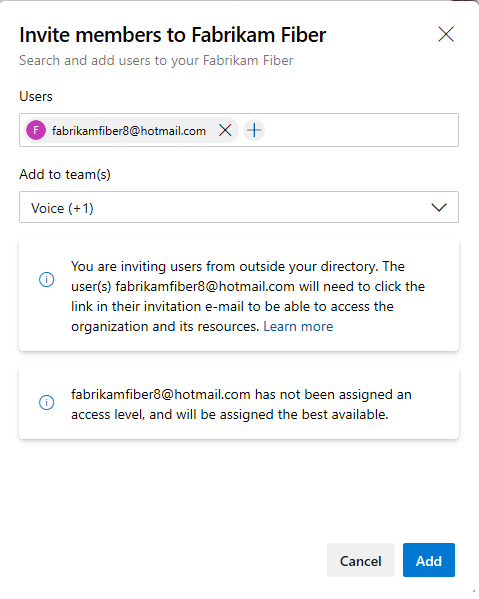
Kullanıcılara doğrudan veya grup kuralı aracılığıyla erişim düzeyi verilmediği sürece, kullanıcılara en iyi kullanılabilir erişim düzeyi atanır. Kullanılabilir daha fazla ücretsiz Temel yuva yoksa, kullanıcı Paydaş erişimiyle eklenir. Erişim düzeyini daha sonra Kuruluş ayarları>değiştirebilirsiniz.
İpucu
Kuruluşunuza dahil edilen ücretsiz kullanıcı ve hizmetlerden daha fazlasına ihtiyacınız varsa, kuruluşunuz için faturalamayı ayarlayın. Bu, Temel erişime sahip ek kullanıcılar için ödeme yapmanızı, daha fazla hizmet satın almanızı ve kuruluşunuz için uzantılar edinmenizi sağlar.
Kuruluşunuza kullanıcı ekleme hakkında daha fazla bilgi için aşağıdaki makalelere bakın:
Microsoft Entra Kimlik
Kullanıcılarınızı Microsoft Entra Id ile yönetiyorsanız, kuruluşunuzu Microsoft Entra Id'ye bağlayabilir ve erişimi yönetebilirsiniz. Microsoft Entra Id kullanıyorsanız dizininizi kullanarak Azure DevOps Services'e erişimin kimliğini doğrula.
Microsoft Entra Id aracılığıyla kullanıcı eklemek için aşağıdaki görevleri gerçekleştirin:
- Kuruluşunuzu Microsoft Entra ID'ye bağlama
- Microsoft Entra Id'nize kuruluş kullanıcıları ekleme
- Azure DevOps grubuna Microsoft Entra grubu ekleme
- Kullanıcılar için erişim düzeylerinin toplu atamalarını oluşturma veya grup kuralları tanımlama ve erişim düzeyleri atama
Grup kuralları
Kullanıcıları yönetmek için en iyi yöntem, güvenlik gruplarını kullanmaktır. Varsayılan güvenlik gruplarını kullanabilir, özel güvenlik grupları oluşturabilir veya Microsoft Entra gruplarına başvurabilirsiniz. Bu gruplar, grup kurallarını kullanarak kullanıcı erişim düzeyleri eklemenize ve yönetmenize olanak tanır. Daha fazla bilgi için bkz . Erişim düzeyleri ve uzantılar atamak için grup kuralı ekleme.
Diğer kuruluş yönetimi görevleri
Erişimi yönetme
- Dış kullanıcı ekleme
- İş hesaplarını Visual Studio aboneliklerine bağlama
- Kullanıcıları kaldırma
- Uygulama erişim ilkelerini değiştirme
- PAT'lerle kimlik doğrulaması
- Kullanıcı PAT'lerini iptal etme
Microsoft Entra ID erişimini yönetme
- Azure DevOps kullanıcılarını kaldırma
- Microsoft Entra Id bağlantısını kesme
- Microsoft Entra kiracı bağlantınızı değiştirme
- Kiracı ilkesiyle kuruluş oluşturmayı kısıtlama
- Microsoft Entra Id ile kuruluşunuza erişme hakkında
Grup tabanlı lisanslama yönetimi
Kuruluş ayarlarını yönetme
- Kuruluşun sahibini değiştirme
- Kuruluşu yeniden adlandırma
- Kuruluşu silme
- Silinen bir kuruluşu kurtarma
- Konumu değiştir (bölge)
- Gizlilik ilkesi URL'si ekleme
- Saat dilimini değiştirme
Uzantıları yönetme
İlgili makaleler
- Erişim düzeyleri hakkında bilgi edinin
- Varsayılan izinleri ve erişimi anlama
- Proje düzeyi izinlerini değiştirme
- Proje koleksiyonu düzeyi izinlerini değiştirme
- Bir kullanıcıyı ekip yöneticisi olarak ekleme
- Microsoft Entra Id kullanarak Azure DevOps Services'e erişimin kimliğini doğrulama
- Microsoft Entra Id ile izin ve erişim sorunlarını giderme